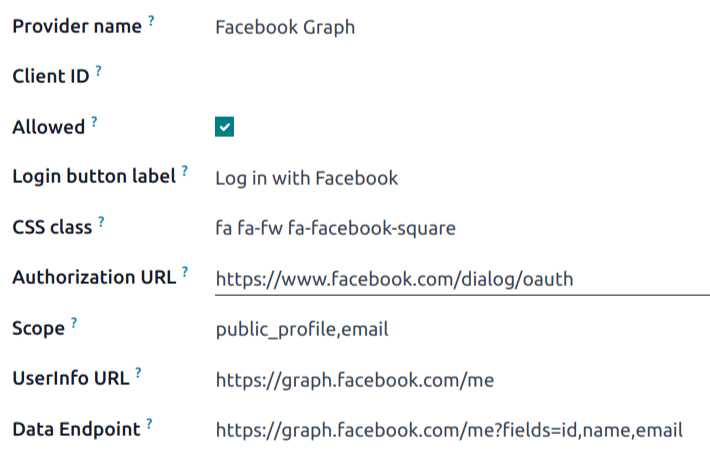Xác thực đăng nhập Facebook¶
Chức năng đăng nhập OAuth qua Facebook cho phép người dùng Odoo đăng nhập vào cơ sở dữ liệu bằng tài khoản Facebook của họ.
Nguy hiểm
Cơ sở dữ liệu lưu trữ trên Odoo.com không nên sử dụng thông tin đăng nhập OAuth cho chủ sở hữu hoặc quản trị viên của cơ sở dữ liệu, vì nó sẽ hủy liên kết cơ sở dữ liệu khỏi tài khoản Odoo.com của họ. Nếu OAuth được thiết lập cho người dùng đó, cơ sở dữ liệu không còn có thể được sao chép, đổi tên hoặc quản lý theo cách khác từ cổng thông tin Odoo.com.
Thiết lập Meta cho nhà phát triển¶
Đi tới Meta dành cho nhà phát triển<https://developers.facebook.com/> `_ và đăng nhập. Nhấp vào :guilabel:`Ứng dụng của tôi. Trên trang Ứng dụng, nhấp vào Tạo ứng dụng.
Trên trang Các trường hợp sử dụng, chọn Xác thực và yêu cầu dữ liệu từ người dùng bằng Đăng nhập Facebook, sau đó nhấp vào Tiếp theo.
Trong trường Thêm tên ứng dụng, nhập Odoo Login OAuth hoặc tiêu đề tương tự.
Ghi chú
Email liên hệ ứng dụng tự động mặc định là địa chỉ email được liên kết với tài khoản Meta. Nếu địa chỉ email này không được theo dõi thường xuyên, bạn có thể sử dụng một địa chỉ email khác.
Nhấp vào Tiếp theo. Xem lại Yêu cầu xuất bản, Điều khoản Meta Platform và Chính sách dành cho nhà phát triển. Sau đó, nhấp vào Tạo ứng dụng.
Quan trọng
Nhấp vào Tạo ứng dụng có thể yêu cầu nhập lại mật khẩu.
Tùy chỉnh ứng dụng¶
Sau khi ứng dụng mới được tạo, trang Bảng điều khiển sẽ xuất hiện, với danh sách các bước cần hoàn tất trước khi ứng dụng có thể được xuất bản. Từ đây, nhấp vào Tùy chỉnh thêm nút Đăng nhập Facebook.
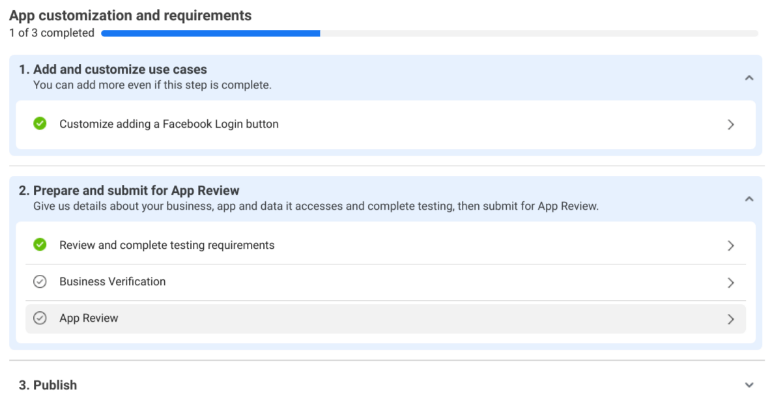
Trên trang Tùy chỉnh, nhấp vào Cài đặt.
Trong trường URI chuyển hướng OAuth hợp lệ, hãy nhập https://<odoo base url> /auth_oauth/signin, thay thế `<odoo base url> ` bằng URL của cơ sở dữ liệu áp dụng.
Example
Nếu cơ sở dữ liệu có URL https://example.odoo.com, thì URL https://example.odoo.com/auth_oauth/signin sẽ được nhập vào trường URI chuyển hướng OAuth hợp lệ.
Nhấp vào Lưu thay đổi khi hoàn tất.
Cấu hình cài đặt¶
Ở phía bên trái của trang, nhấp vào . Trang này chứa các cài đặt bổ sung cần thiết trước khi ứng dụng có thể được gửi để phê duyệt.
Trong trường URL Chính sách bảo mật, hãy nhập https://www.odoo.com/privacy.
Ghi chú
`<https://www.odoo.com/privacy> `_ là chính sách bảo mật mặc định cho cơ sở dữ liệu được lưu trữ trên Odoo.com.
Nhấp vào trường Biểu tượng ứng dụng để mở cửa sổ tải tệp lên. Từ đây, chọn và tải lên biểu tượng ứng dụng.
Trong trường Xóa dữ liệu người dùng, hãy nhập https://www.odoo.com/documentation/17.0/administration/odoo_accounts.html.
Ghi chú
Tài liệu này cung cấp hướng dẫn về cách người dùng có thể xóa tài khoản Odoo của mình.
Cuối cùng, nhấp vào trường Danh mục và chọn Doanh nghiệp và trang từ menu thả xuống.
Nhấp vào Lưu thay đổi.
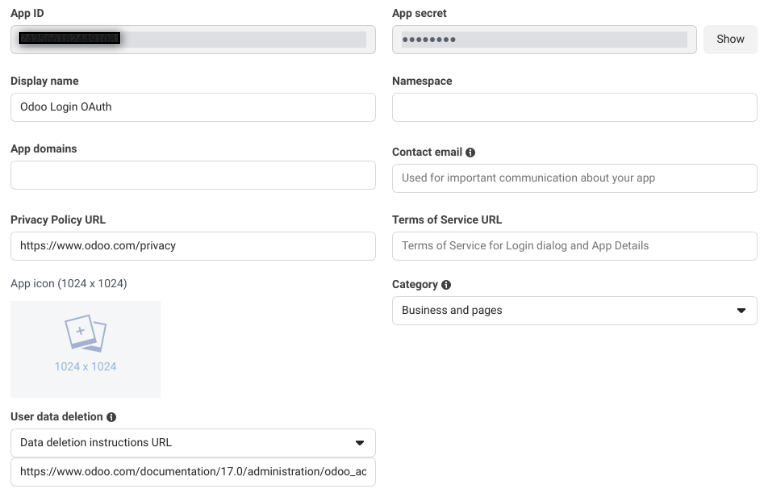
Chụp ID ứng dụng¶
Sau khi ứng dụng được tạo và phê duyệt, hãy chọn và sao chép App ID. Dán thông tin này vào tệp clipboard hoặc notepad vì thông tin này cần thiết ở bước sau để hoàn tất thiết lập.
Công khai¶
Ở phía bên trái của trang, nhấp vào Publish. Tùy thuộc vào trạng thái của tài khoản Facebook được kết nối, có thể cần thêm các bước xác minh và kiểm tra và được liệt kê trên trang này.
Sau khi xem lại thông tin, hãy nhấp vào Xuất bản.
Xem thêm
Thông tin bổ sung về Phát triển ứng dụng Meta, bao gồm thông tin chi tiết hơn về xây dựng, thử nghiệm và các trường hợp sử dụng, có thể được tìm thấy trong `Tài liệu Meta dành cho nhà phát triển<https://developers.facebook.com/docs/development> `_.
Thiết lập Odoo¶
Đầu tiên, kích hoạt :ref:`Chế độ nhà phát triển<developer-mode/activation> `.
Điều hướng đến và cuộn xuống phần Integrations. Ở đó, hãy đánh dấu vào hộp kiểm có nhãn OAuth Authentication. Nhấp vào Save.
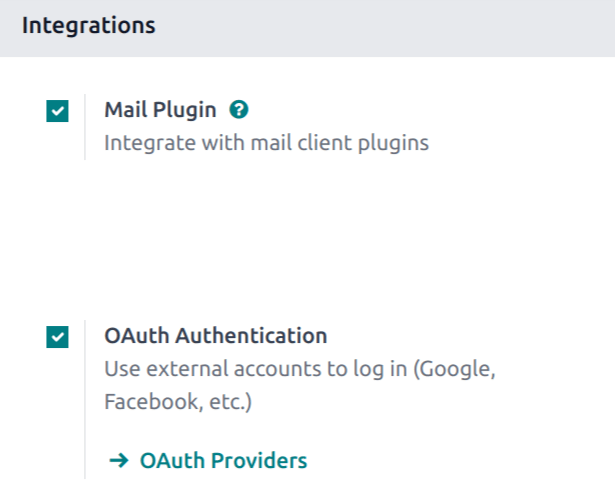
Sau đó, hãy đăng nhập vào cơ sở dữ liệu sau khi màn hình đăng nhập tải xong.
Sau khi đăng nhập thành công, hãy điều hướng đến . Nhấp vào Facebook Graph.
Trong trường Client ID, hãy nhập App ID<users/app-id> ` từ phần trước, sau đó tích vào hộp kiểm :guilabel:`Được phép.